PPT设置超链接跳转至指定幻灯片的方法
来源:网络收集 点击: 时间:2024-02-08【导读】:
在PPT演示文稿当中,如果想要在当前幻灯片处,单击标题内容或任意图标,快速跳转至指定幻灯片,该如何操作呢,今天就来教大家这个小技巧,快速在幻灯片当中插入超链接,一起来学习一下吧。工具/原料morewps方法/步骤1/4分步阅读 2/4
2/4 3/4
3/4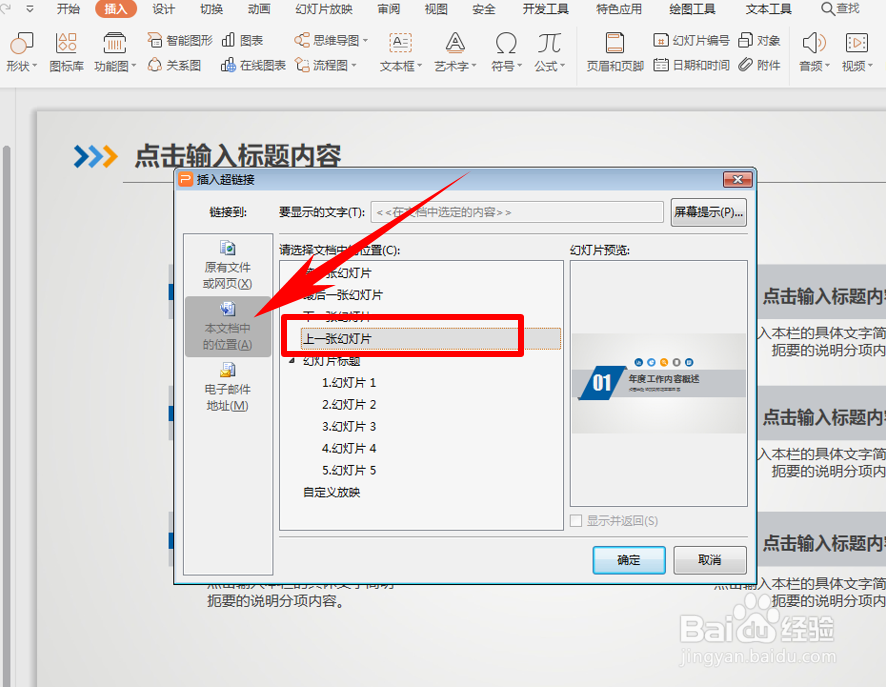 4/4
4/4 WPS
WPS
首先,我们将如下幻灯片中“年度工作内容概述”设置为超链接文字,第一种启动超链接的方法,可以单击工具栏【插入】下的【超链接】:
 2/4
2/4第二种方法,选中目标文字,单击右键选择【超链接】:
 3/4
3/4弹出插入超链接,选择本文档中的位置,在请选择文档中的位置下,选择需要跳转到的幻灯片位置,选择完毕后,单击确定:
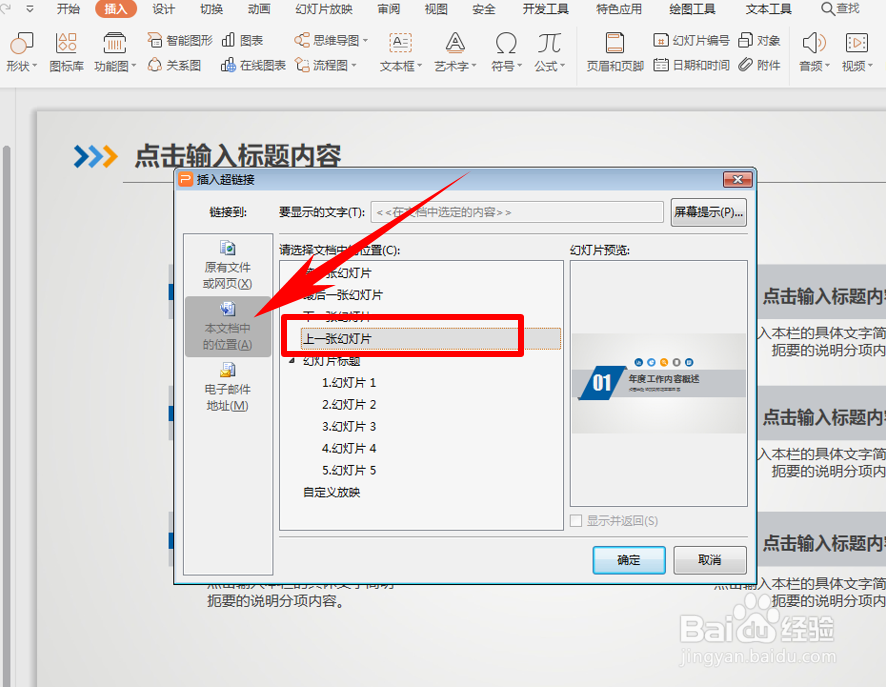 4/4
4/4单击后,我们看到目标文字已经颜色加深,并且添加了下划线,这是超链接的标志,如下图所示,单击后即可跳转到指定幻灯片:
 WPS
WPS 版权声明:
1、本文系转载,版权归原作者所有,旨在传递信息,不代表看本站的观点和立场。
2、本站仅提供信息发布平台,不承担相关法律责任。
3、若侵犯您的版权或隐私,请联系本站管理员删除。
4、文章链接:http://www.1haoku.cn/art_12999.html
上一篇:战机代号六六六攻略
下一篇:星际战甲土狼怎么遇到?
 订阅
订阅